Das Erstellen eines lokalen Netzwerks ist nicht immer einfach und es kann von Zeit zu Zeit zu Fehlern kommen. Apropos Fehler: Es scheint, dass Windows 10-Benutzer einige Probleme mit lokalen Netzwerken haben und dementsprechend erhalten sie: Das Konto ist nicht berechtigt, sich von diesem Stationsfehler aus anzumelden.
Was tun, wenn das Konto nicht berechtigt ist, sich von einer bestimmten Station aus anzumelden?
Benutzer berichten, dass sie unter Windows 10 keine Verbindung zu anderen Computern in ihrem Netzwerk herstellen können. Dies kann ein großes Problem sein, wenn Sie Netzwerkadministrator an Ihrem Arbeitsplatz sind oder wenn Sie sich zu Hause stark auf das lokale Netzwerk verlassen, aber zum Glück für Sie haben einige Lösungen, die Sie ausprobieren möchten.
Lösung 1 - Bearbeiten Sie Ihre Registrierung
Das erste, was wir versuchen werden, ist eine Registrierungsoptimierung. Gehen Sie wie folgt vor, um diese Registrierungsoptimierung durchzuführen:
- Führen Sie den Registrierungseditor aus. Um den Registrierungseditor zu öffnen, müssen Sie Windows-Taste + R drücken, regedit eingeben und die Eingabetaste drücken, um ihn auszuführen.
- Navigieren Sie auf der linken Seite des Registrierungseditors zu:
HKEY_LOCAL_MACHINE \ SYSTEM \ CurrentControlSet \ Services \ LanmanWorkstation \ Parameters.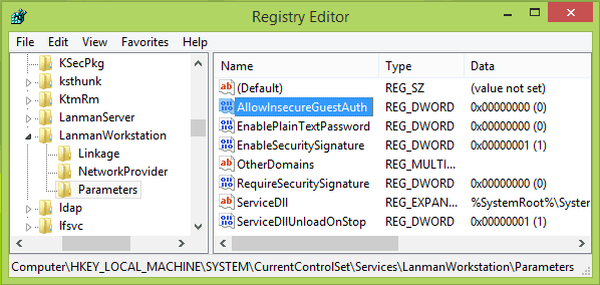
- Klicken Sie im rechten Bereich des Registrierungseditors mit der rechten Maustaste auf den leeren Bereich und wählen Sie Neu> DWORD. Setzen Sie den Namen von DWORD auf AllowInsecureGuestAuth. Doppelklicken Sie auf den Schlüssel AllowInsecureGuestAuth und setzen Sie seinen Wert auf 1.
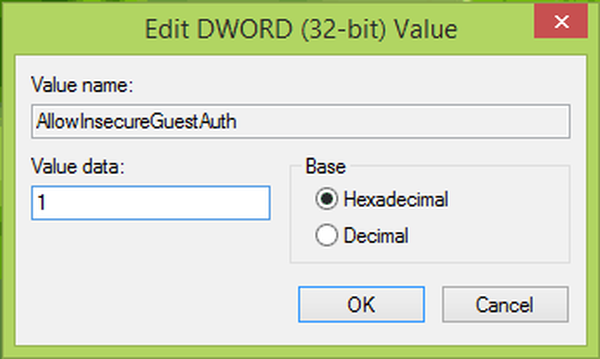
- Klicken Sie auf OK, um die DWORD-Eigenschaften zu schließen und den Registrierungseditor zu schließen.
- Starten Sie nun Ihren Computer neu und prüfen Sie, ob das Problem behoben ist.
Wenn die Durchführung dieser Registrierungsumgehung den Job jedoch nicht erledigt hat, probieren Sie einige der folgenden Lösungen aus.
Lösung 2 - Verwenden Sie PowerShell
Diese Lösung funktioniert genauso wie die zuvor erwähnte Registry Editor-Lösung. Wenn Sie jedoch nicht wissen, wie Sie mit dem Registry Editor arbeiten sollen, sollten Sie stattdessen diese Lösung ausprobieren.
- Geben Sie in der Suchleiste PowerShell ein.
- Klicken Sie in der Ergebnisliste mit der rechten Maustaste auf PowerShell und wählen Sie Als Administrator ausführen.
- Wenn PowerShell gestartet wird, fügen Sie diese Zeile ein und drücken Sie die Eingabetaste, um sie auszuführen:
-
Set-ItemProperty -Path "HKLM: \ SYSTEM \ CurrentControlSet \ Services \ LanmanWorkstation \ Parameters" AllowInsecureGuestAuth -Value 1 -Force
-
- Starte deinen Computer neu.
Lösung 3 - Ändern Sie die Gruppenrichtlinie
Benutzer berichten, dass in Windows 10 Gruppenrichtlinien für den Netzwerkzugriff: Das Freigabe- und Sicherheitsmodell für lokale Konten standardmäßig auf Klassisch anstelle von Gast festgelegt ist. Dies ist die Hauptursache für dieses Problem. Um dies zu beheben, müssen Sie Folgendes tun:
- Drücken Sie die Windows-Taste + R, geben Sie gpedit.msc ein und drücken Sie OK, um es auszuführen.
- Navigieren Sie im linken Bereich zu Computerkonfiguration> Windows-Einstellungen> Sicherheitseinstellungen> Lokale Richtlinien> Sicherheitsoptionen.
- Suchen Sie nun im rechten Bereich nach Netzwerkzugriff: Freigabe- und Sicherheitsmodell für lokale Konten und doppelklicken Sie darauf.
- Stellen Sie es auf Gast ein und klicken Sie auf OK, um die Änderungen zu speichern.
Ich hoffe, mindestens eine dieser Lösungen hat Ihnen geholfen. Wenn Sie Kommentare, Fragen oder Vorschläge haben, teilen Sie uns dies einfach im Kommentarbereich unten mit.
- Windows 10 beheben
 Friendoffriends
Friendoffriends

![Alle Probleme, die durch das Windows Update-Rollup behoben wurden [Mai 2014]](https://friend-of-friends.com/storage/img/images/all-the-issues-fixed-by-windows-update-rollup-[may-2014].jpg)

